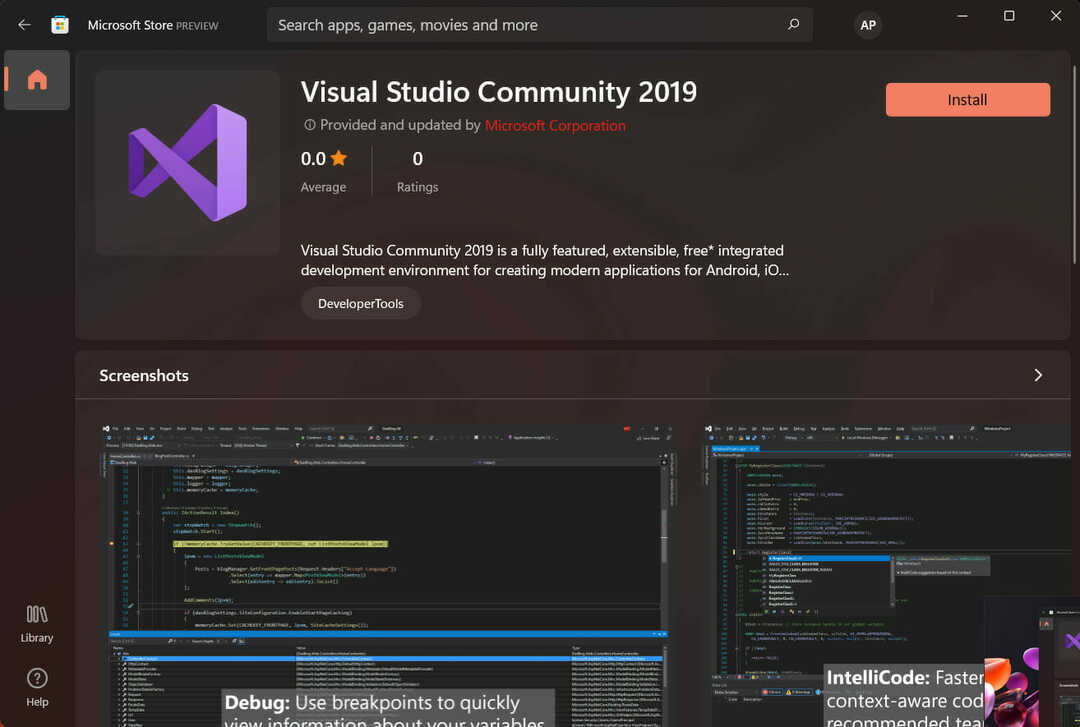- Windows 업데이트를 설치하는 데 걸리는 시간이 궁금하시다면 지금 알아볼 수 있는 방법이 있습니다.
- 이 방법은 스톱워치 도구를 사용하여 프로세스 시간을 측정하는 것과 관련이 없으며 대신 일부 전용 소프트웨어를 사용할 수 있습니다.
- ViveTool은 모든 사용자가 사용할 수 있으며 이를 얻기 위해 해야 할 일은 GitHub로 이동하는 것입니다.
- 이 문서에서는 이 도구를 사용하여 Windows 11 업데이트 설치 시간을 정확히 정하는 방법을 보여줍니다.

다음은 특정 시점에서 많은 분들이 궁금해하셨던 질문입니다. Windows에서 업데이트를 다운로드하고 설치하는 데 실제로 얼마나 걸립니까?
우리는 물론 이야기하고 있습니다. 윈도우 11, Windows 10 업데이트가 제공되었을 때 많은 시간이 걸렸다는 것을 모두 기억할 수 있습니다.
Windows 11 출시 이벤트에서 Panos Panay는 Windows 업데이트가 이전 OS에 비해 다운로드 속도가 40% 더 빠르고 설치 속도도 더 빠르다고 언급했습니다.
업데이트 설치에 걸리는 시간을 어떻게 모니터링할 수 있습니까?
일부가 하는 것처럼 내장된 스톱워치로 이러한 작업의 타이밍을 맞추는 대신 시스템이 이 정보를 표시하도록 하는 것은 환영할 만한 기능 이상입니다.
그러나 Microsoft는 아직 이러한 통합을 포함하지 않았지만 Windows 업데이트를 설치하는 데 걸리는 시간을 확인할 수 있는 방법이 여전히 있음을 알고 있습니다.
Windows 11은 사용 가능한 업데이트를 설치하는 데 걸리는 시간을 실제로 예측할 수 있습니다. 이 기능은 아직 모든 내부자가 사용할 수 없지만 ViveTool 앱을 사용하여 비교적 간단하게 활성화할 수 있습니다.
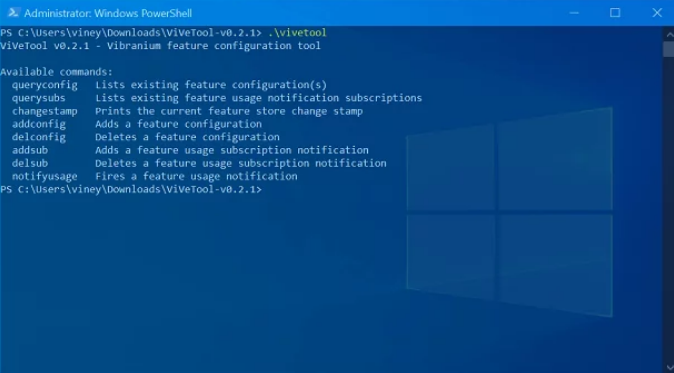
이 프로세스는 쉽고 시간이 몇 분밖에 걸리지 않으며 설치 후 Windows 11 운영 체제에서 예상 업데이트 설치 시간을 확인할 수 있습니다.
이 도구를 사용하는 방법은 다음과 같습니다.
- ViveTool 다운로드 GitHub 웹 사이트에서.
- 다운로드가 완료되면 아카이브를 폴더에 추출합니다.
- Windows 11 컴퓨터에서 관리자 권한으로 Windows 터미널을 연 다음 다운로드한 도구를 추출한 폴더로 이동하여 실행합니다.
- 다음 명령을 사용합니다.
ViVeTool 추가 구성 25704915 25. 변경 사항을 적용하려면 컴퓨터를 다시 시작하십시오.
이제 Windows 설정을 열고 Windows 업데이트를 클릭하고 사용 가능한 업데이트를 확인하기만 하면 됩니다.
Windows 11에서 패치를 적용하기 위해 시스템을 다시 시작하라는 메시지가 표시되면 시작 메뉴를 열고 전원 버튼을 누릅니다. 종료 및 다시 시작 버튼 옆에 대략적인 설치 시간이 표시됩니다.
이 멋진 도구를 아직 다운로드하여 사용해 보셨습니까? 아래 의견 섹션에서 경험을 공유하십시오.